Hay varias formas de instalar Microsip en un equipo y debe seleccionar alguna dependiendo de lo que desee hacer, a continuación se describen las opciones para instalar Microsip en un equipo.
- Monousuario. En este tipo de esquema de trabajo todo se instala en un solo equipo: base de datos y cliente de trabajo. En este tipo de esquema de trabajo no hay otros equipos que vayan a trabajar con Microsip, solamente hay un equipo en donde se realizará todo el trabajo.
- Servidor. En el servidor se instala el motor de la base de datos y el administrador de licencias de Microsip. En este tipo de esquema de trabajo hay una red de datos local y varios equipos que trabajan con la misma información de Microsip almacenada en el Servidor.
- Cliente. En una red de datos local hay uno o varios equipos de trabajo en donde se instalan los programas de Microsip y los controladores para poder acceder a las licencias de Microsip. Los Clientes son estaciones de trabajo para los diferentes usuarios en las diferentes áreas de la empresa.
A continuación se describe la forma de instalar Microsip en cada uno de esos esquemas de trabajo.
En todos los casos insertar el CD de Microsip en el equipo.

|
Tipo de instalación |
Contenido |
|
Típica (servidor o monousuario) |
Programas de Microsip. Librerías y otros programas comunes: barra Microsip, administración del sistema, reporteador y otras librerías. Acceso directo: ícono del escritorio. Servidor de datos: Firebird, motor de la base de datos. Metadatos: esta es una base de datos que contiene la información para crear las bases del sistema. |
|
Estación de trabajo |
Acceso directo Cliente de datos |
|
Estación con Programas |
Estación de trabajo, incluidos los programas de Microsip. |
|
Personalizada (permite seleccionar los que se deseen instalar) |
Programas de Microsip. Librerías y otros programas comunes: barra Microsip, administración del sistema, reporteador y otras librerías. Acceso directo: icono del escritorio. Servidor de datos: Firebird, motor de la base de datos. Cliente de datos: programa para conectarse a la base de datos. Metadatos: esta es una base de datos que contiene la información para crear las bases del sistema. |
Selección de Programas
Seleccionar los programas Microsip que se usarán en el equipo.
![clip_image002[5] clip_image002[5]](https://www.solucionesycalidad.com/wp-content/uploads/2012/10/clip_image0025.jpg)
Tipos de instalaciones
Monousuario
- Correr la aplicación “Instalar.exe” que viene en el CD de Microsip.
- Conectar el candado en el puerto USB correspondiente.
- Ir siguiendo las instrucciones hasta que aparezca una ventana preguntando si se instala el candado, a lo que se tiene que responder que no (esto es porque solo se requiere instalar el driver del candado HASP y no el administrador de licencias).
- Cuando le pregunte los sistemas a instalar, marque los que desee solamente.
- La opción que esta en la parte inferior sobre si se desea versión Demo, instalará una versión funcional recortada del sistema.
- Al entrar en la aplicación defina la conexión como “Local”, usuario SYSDBA password masterkey.
- La barra de Microsip aparecerá y podrá empezar a trabajar.
Servidor
- El equipo que estará como servidor de datos y de licencias (candado), deberá tener una IP fija.
- Conecte el candado en el puerto correspondiente.
- Instale el sistema con “Instalar.exe”, en las carpetas correspondientes. Esta vez si instale el software del candado (administrador de licencias).
- Usar las opciones iniciales en la instalación del servidor de base de datos Firebird.
- Pruebe entrar localmente al sistema.
Cliente
- Corra “Instalar.exe”, seleccione la opción “Estación típica”.
- Entre al programa y le pedirá definir la conexión:
- Tipo de conexión: Remota.
- Nombre: el que desee, como nombre del servidor o empresa.
- Servidor: el nombre del servidor, aunque siempre será más seguro indicar la IP fija definida anteriormente.
- Protocolo: TCP/IP.
- Carpeta de datos: trayectoria completa de la carpeta de datos como se ve en el servidor. Ej. C:\Microsip datos
- Pruebe la conexión.
- Para modificar la conexión clic derecho en la conexión –> Abrir conexión.
Contamos con servicio de instalación remota de Microsip, solo necesita una conexión a Internet en los equipos en donde desea instalar Microsip.
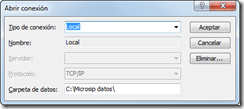
Dejar una contestacion